Está prestes a adquirir um Samsung Note 8 e quer saber a melhor maneira de transferir todos os dados de seu Samsung Note 2/3/4/5/6/7 para ele? Para transferir arquivos de mídia, como vídeos, músicas e fotos, você só precisa de cabos USB. Quando se tratando da transferência de registros de chamadas, aplicativos, mensagens de texto e outras coisas armazenadas no cartão de memória do aparelho, você precisará do suporte de algumas ferramentas de terceiros. A Wondershare lançou duas ferramentas poderosas para este fim. Uma delas é o MobileTrans, desenvolvido para ajudá-lo a transferir arquivos de um Note antigo para o Note 8 em apenas um clique. A outra ferramenta é o MobileGo para Androi, um gerenciador Android com o qual você pode fazer o backup de conteúdos do seu Note antigo e restaurá-los para um novo Samsung Note.
- Método 1: Transferindo arquivos de um Samsung Note antigo para um Note 8 em um clique
- Método 2: Restaurando dados de um arquivo de backup de seu antigo Note
Método 1: Transferindo arquivos de um Samsung Note antigo para um Note 8 em um clique
O MobileTrans oferece o método mais rápido para a transferência de arquivos de um Samsung Note antigo para um Note 8. Ele possui versão para ambos Windows e Mac. Com ele, você pode transferir aplicativos, calendário, mensagens de texto, contatos, registros de chamadas, vídeos, fotos e músicas. Para continuar, baixe a ferramenta e confira os simples passos abaixo.
A seção a seguir é focada na transferência de arquivos de um Samsung Note antigo para o Note 8 usando a versão para Windows. Para usuários Mac, os passos são semelhantes.
1º Passo. Conecte seu Note 2/3/4/5/6/7 e o Note 8 ao computador
Use cabos USB para conectar ambos os Samsung Note ao computador. Você verá a janela principal. Clique em Iniciar para prosseguir para a janela de transferência entre celulares.

2º Passo. Transfira os arquivos do Note antigo para o Note 8
Assim como ilustrado abaixo, o MobileTrans te permite transferir todos os contatos, aplicativos, mensagens de texto, calendário, registros de chamadas, músicas, fotos e vídeos entre seus Samsung Note. Todos estão marcados. Clique em Iniciar para iniciar a transferência de arquivos.
Observação: Com a versão Windows, você também pode restaurar dados de um Samsung Note antigo usando um arquivo de backup.

Método 2: Restaurando dados de um arquivo de backup de seu antigo Note
Caso prefira fazer o backup de seu Note antigo e restaurar o arquivo de backup para o Note 8, o MobileGo para Android é a ferramenta ideal para você. Esta é uma ferramenta de gerenciamento completa para celulares e tablets Android, permitindo-o fazer o backup de arquivos selecionados de seu antigo Note e restaurá-los para o Note 8.
1º Passo. Conecte ambos os Notes ao computador e execute a ferramenta
Para conectar seu antigo Note ao computador, você tem duas opções: usando um cabo USB ou a Wi-Fi. Escolha uma das opções para conectar seu antigo Note. Em seguida, os arquivos nele contidos serão exibidos na barra lateral esquerda da janela principal.
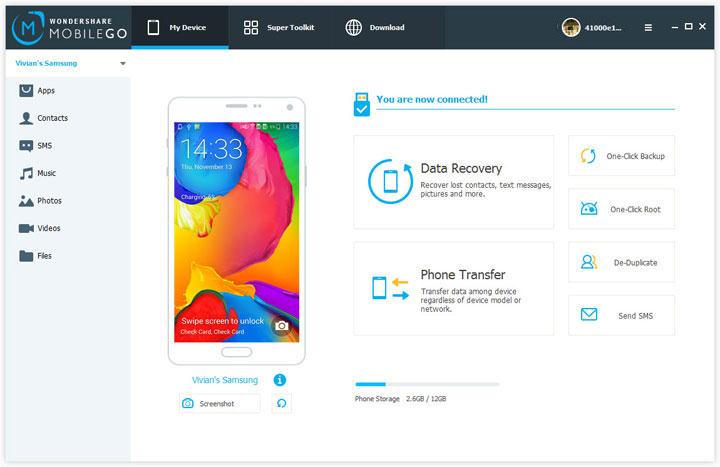
2º Passo. Faça o backup do Note para o computador
Clique em Backup em um clique. No pop-up, verifique os arquivos que deseja adicionar ao backup. Caso não queira adicionar algo ao backup, basta desmarcá-lo. Depois disso, clique em Backup. O arquivo de backup será salvo em seu computador. Por padrão, o arquivo de backup é salvo em D: DocumentsWondershareMobileGoBackup. Você também pode escolher uma pasta específica para salvá-lo.
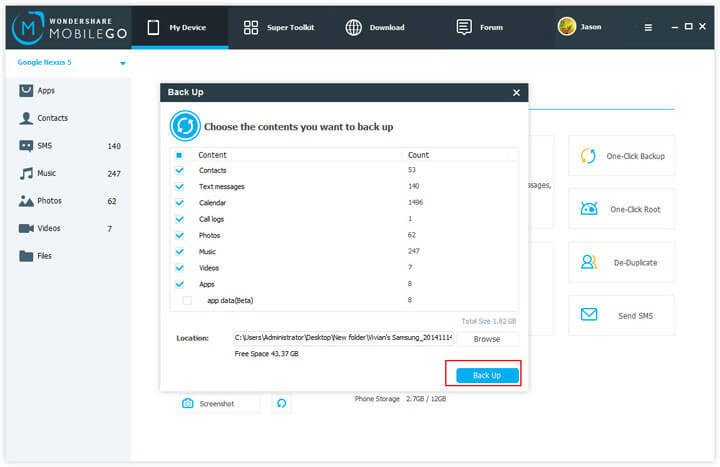
3º Passo. Conecte o Note 8 ao computador
Conecte seu Note 8 ao computador sem fio ou usando um cabo USB. A ferramenta o detectará e o exibirá em sua janela principal.
4º Passo. Restaure seu Note 8 a partir do Note antigo
Na seção Note 3 na barra lateral esquerda, clique em Toolkit. Lá, clique em Restaurar. Você verá uma janela com todos os arquivos de backup já criados por você. Selecione o mais recente deles e clique em Restaurar.
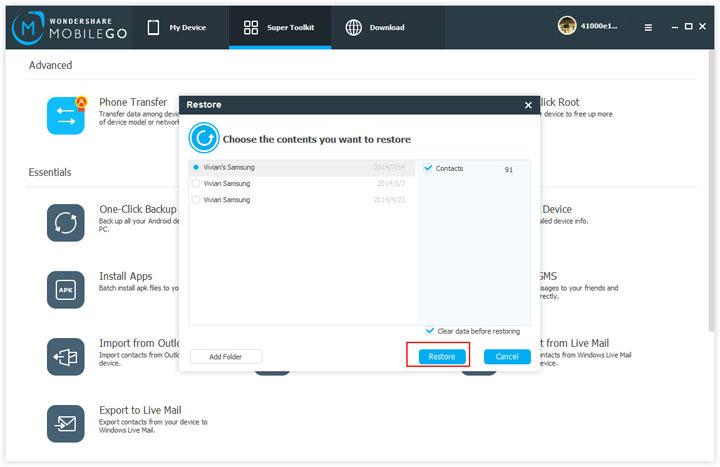
A ferramenta suporta a transferência de arquivos entre um Samsung Note antigo e um novo Note, como o MobileTrans. Na seção Note 3, selecione uma categoria de arquivo na barra lateral esquerda e, em seguida, selecione os arquivos desejados à direita e exporte-os para a Note 8.
MobileTrans - Transferência de Celular
Transfira todos os dados de um Android para outro em apenas 1 clique!
- • Transfira facilmente todos os arquivos do seu dispositivo Android, incluindo mensagens, músicas, vídeos, fotos, contatos, registros de chamadas, etc.
- • Permite a transferência em tempo real de dados entre dois dispositivos independente do sistema operacional.
- • Compatível com Apple, Samsung, HTC, LG, Sony, Google, HUAWEI, Motorola, ZTE, Nokia, entre outros smartphones e tablets.
- • Totalmente compatível com a última versão do iOS 17
 e com o Android 13.0
e com o Android 13.0 - • Totalmente compatível com Windows 10 e Mac 10.15.

 4.5/5 Excelente
4.5/5 ExcelenteSamsung
- 1. Transferir Samsung
- 2. Samsung S20











Rafael Kaminski
staff Editor
Comentário(s)